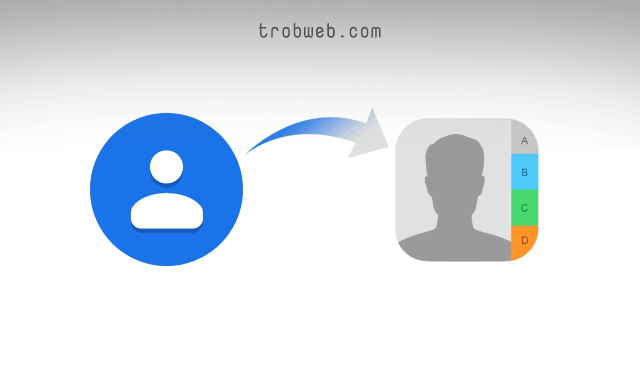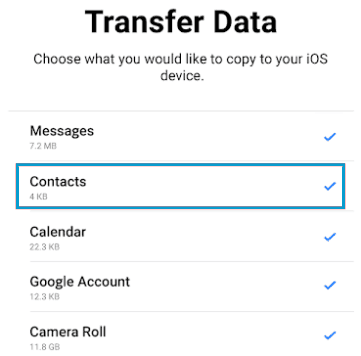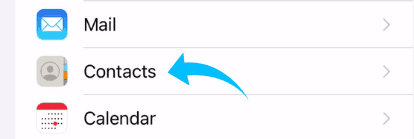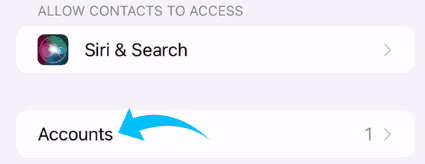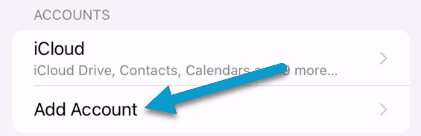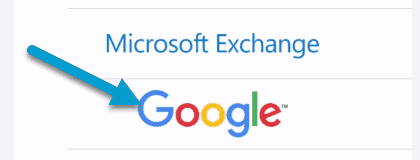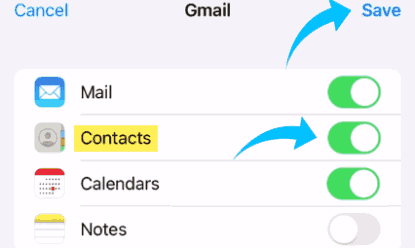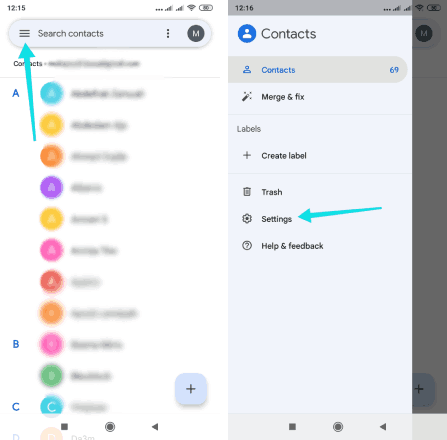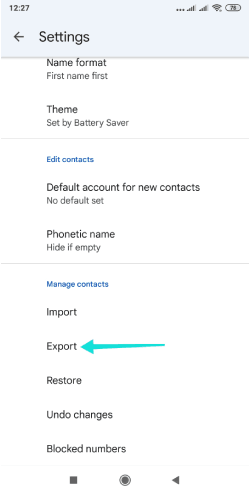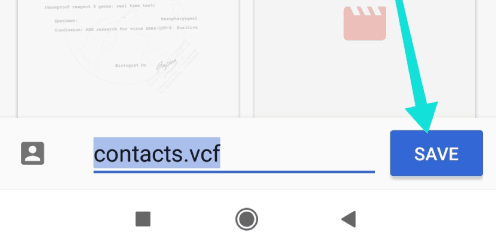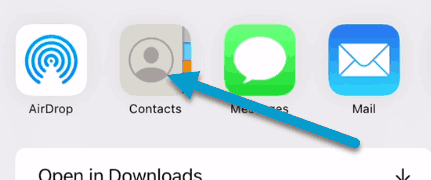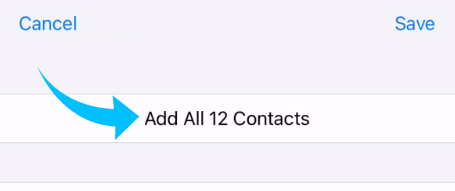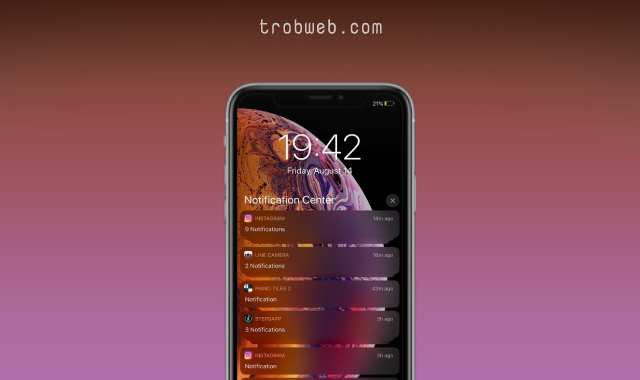Le transfert de contacts d'Android vers iPhone peut sembler fastidieux et demande beaucoup de temps si vous avez des contacts profonds. Heureusement, il est maintenant possible de le faire facilement et ne nécessite ni temps ni effort.
Comment transférer des contacts d'Android vers iPhone
Il existe trois manières différentes de transférer des contacts d'Android vers iPhone.
Pendant le processus de configuration initiale
Application Apple disponible Move to iOS Il est disponible dans le Google Play Store, notamment dans le but de transférer des contacts depuis des appareils Android. C'est une application qui ne fonctionne que lors de la configuration d'un nouvel iPhone. Si votre iPhone n'est pas encore configuré, téléchargez simplement l'application sur votre appareil Android et suivez les étapes ci-dessous.
Il existe encore quelques options pour transférer des contacts si vous avez déjà contourné le processus de configuration de l'iPhone. Cliquer sur Contacts "Contacts".
D'ailleurs, si vous voulez faire l'inverse, vous pouvez consulter notre guide Comment transférer des contacts de l'iPhone vers Android.
Importer Google Contacts Votre propre
Si la sauvegarde des contacts sur le téléphone Android a été créée dans votre compte Google, vous pouvez les transférer facilement sur votre iPhone. Pour ce faire, ouvrez Paramètres "Settings" sur votre iPhone.
Sous Paramètres, appuyez sur Section Contacts "Contacts".
Sur la page suivante, appuyez sur Comptes "Accounts".
Si vous n'avez pas encore ajouté votre compte Google ici, appuyez sur Ajouter un compte "Add Account". (Si vous l'avez déjà ajouté, appuyez sur le nom de votre compte Google.)
Maintenant, cliquez sur l'option Google sous la liste des services. Ensuite, vous devez vous connecter au même compte Google utilisé sur l'appareil Android.
Après vous être connecté, vous serez redirigé vers un écran avec quelques options pour synchroniser certaines données dans le téléphone. Assurez-vous que l'option . est activée Contacts "Contacts"Cliquez sur le bouton Sauvegarder "Save".
C'est tout pour les contacts synchronisés via le service Google. Vous verrez tous les numéros de téléphone enregistrés apparaître dans l'application Contacts "ContactsSur l'iPhone.
Exporter et importer un fichier
Dans le cas où les contacts ne sont pas synchronisés via l'un des services, la meilleure solution que vous devez faire est d'exporter le fichier de contacts depuis Android et de l'importer sur iPhone.
Les étapes peuvent être légèrement différentes sur Android, selon le type de téléphone que vous utilisez.
A titre d'exemple, nous utiliserons une application contacts google de Google ContactsSur le système Android. Ouvrez l'application et appuyez sur l'option trois barres en haut, puis sélectionnez Paramètres "Settings“ du menu.
Faites défiler jusqu'à la section Gérer les contacts, puis appuyez sur Exporter "Export".
L'interface du gestionnaire de fichiers apparaîtra pour vous permettre de sélectionner où enregistrer le fichier .vcf. Une fois que vous avez sélectionné l'emplacement, cliquez sur Sauvegarder "Save".
Maintenant, vous devez transférer le fichier .vcf que vous venez d'enregistrer sur votre iPhone. Vous pouvez le transférer par e-mail, stockage en nuage ou accéder à notre guide séparé sur Comment transférer des fichiers d'Android vers iOS ou iPadOS.
Après avoir obtenu le fichier dans votre iPhone, cliquez dessus pour l'ouvrir.
Lorsqu'on lui a demandé dans quelle application vous souhaitez ouvrir le fichier, choisissez Contacts "Contacts".
Maintenant, vous pouvez sélectionner des contacts individuellement afin de créer de nouveaux contacts ou de les inclure avec vos contacts existants. Pour transférer tous les contacts, appuyez sur Ajouter tous les # contacts "Add All # Contacts". Au lieu du symbole #, il indique le nombre de contacts que vous avez.
Pour confirmer cette décision, cliquez à nouveau sur l'option Ajouter tous les # contacts "Add All # ContactsDans la petite fenêtre qui est apparue. Directement les contacts transférés depuis Android seront intégrés dans votre iPhone. Indépendamment de cela, afin de s'assurer que ces contacts iPhone ne sont pas perdus, je vous conseille de suivre les étapes Créer une sauvegarde pour les contacts sur iPhone.